教你怎么用群晖nas给家人远程推送照片
需求场景群晖NAS作为家庭私有云,对发烧友来说,其价值和效益不言自明。但独乐乐不如众乐乐,如何让群晖更好地为全家人服务、充分发挥其价值呢?试想一下这样的场景:
俗话说:隔代亲。父母退休在家,思念孙辈儿,关注孩子成长,希望时刻看到孩子最新的照片推送。以前买的电子相册,只能播放u盘和存储卡上的照片,不能时时更新,早已跟不上时代的发展。
拜苹果所赐,家家总会有一两台更新换代的iPad闲置着,放咸鱼卖吧怕被坑(不够费心的);换不锈钢盆吧,家里的盆也够用啦,怎样能发挥余热呢? 父母年龄大了,让他们学习群晖NAS的各种设置和操作显然不太现实,所以家里的IT管理员(嗯,就是你)就要展示自己的才华了,利用群晖和iPad来搭建一个远程的家庭云相册,轻松实现自动的更新与推送。本文系《买了群晖不会用?看这篇就够了》专栏之照片篇。准备条件一台已经安装、设置好的群晖NAS。
群晖NAS的管理员账号(一般就是你自己啦)。一台iPad或者安卓平板电脑(手机也可以,不过屏幕有点小,做电子相册勉强一些)。大体思路在群晖NAS上安装Photo station套件,此为服务器端的安装。
每当拍照后,即向群晖NAS上传、更新照片。父母家的iPad安装DS photo,设为手动/自动播放,从群晖NAS获取最新照片。此为客户端安装。
一步一步教你实现远程亲子相册
一群晖NAS安装Photo station套件
1、在新群晖初始化时安装
5bfeae33c9cd22330.png_.jpg

群晖NAS的初始化一般情况下,在新买回来的群晖NAS初始化时,系统默认推荐安装的套件中,第一个就是Photo Station(图中白框所示)。
2、在随后安装
假如不记得是否安装过,也没有关系。我们可以登录DSM,在套件中心查看一下是否安装了该套件。
5bfeaf8ceab954727.png_.jpg
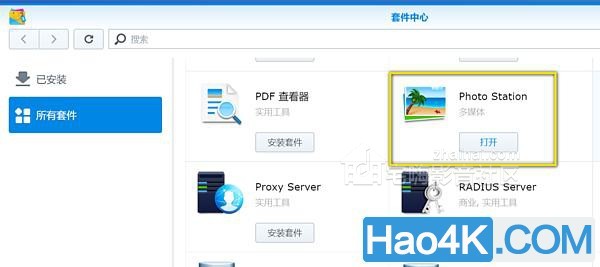
在套件中心,找到Photo Station若已安装,下方的按钮是打开;否则,按钮是安装。点击,根据提示一步一步即可完成。
二、在Photo Station中上传:管理照片群晖NAS安装好Photo Station套件,即表明服务器端已经设置完毕,我们就可以向其中上传照片了。初次使用,由于需要处理较多的照片,我们还是从计算机的浏览器登录到群晖的DSM系统。进入Photo Station
5bffb1ff908c63047.png_.jpg
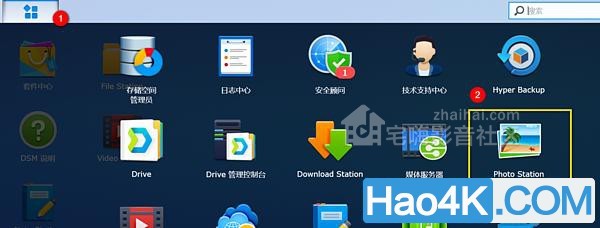
在DSM桌面操作点击左上角的主菜单按钮。
找到Photo Station图标,点击打开。
5bffb2ae65c569081.png_.jpg
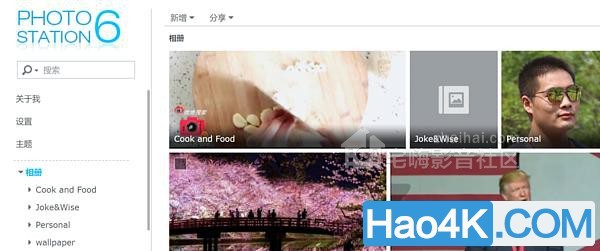
在浏览器的新标签页,会打开Photo Station管理界面新建或打开相册
在上图中,我们能看到已经建立了几个相册,这样便于对照片进行分类管理。
5bffb4411f02c147.png_.jpg
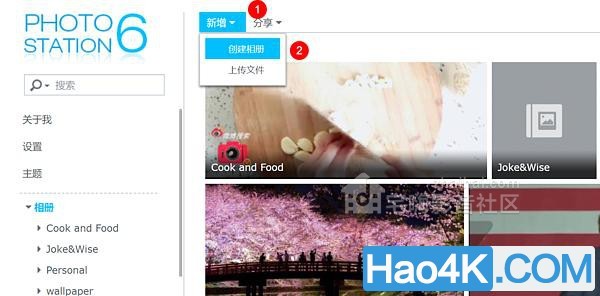
新建一个相册吧点击上方的新建按钮。
在下级菜单中点击创建相册,根据提示输入相册名称、类别。
5bffb56e96f405406.png_.jpg
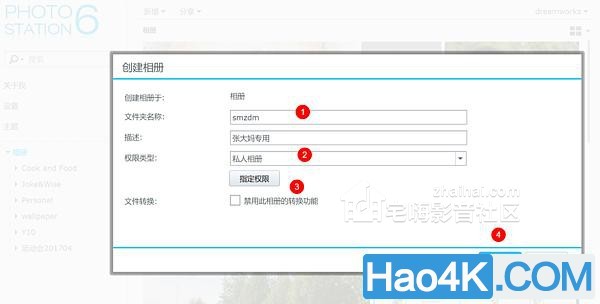
新相册的设定新相册的名称,此处示例为smzdm;下面描述是对相册内容、性质或用途的说明,按自己的意愿填写。
权限类型:默认为私人相册。指定权限:此处可以为各个用户设定对相册的访问、上传、管理等不同的权限组合。点击确定,新的相册smzdm创建完成。向相册中上传照片
新建的相册,显然是空的,没有任何照片。让我们从File Station(相当于群晖的文件资源管理器)中观察一下。
5bffb8077062b3749.png_.jpg
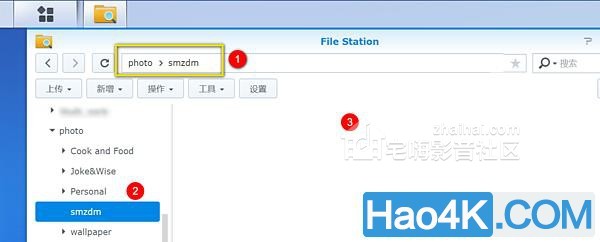
在File Station中查看磁盘中的文件夹在你的硬盘上,有一个名为photo的文件夹,这是Photo Station存储所有照片的地方。此处黄框中显示了当前所处的路径,即当前正在操作的路径为photo>smzdm。表明我们刚才新建的smzdm相册其实就是photo的下级文件夹。左侧的目录树,也直观地表示了上述文件夹、目录结构。
右侧是文件窗口,由于是新建的相册,所以暂时没有照片。好,下面让我们回到Photo Station的标签页。
5bffb978063668160.png_.jpg
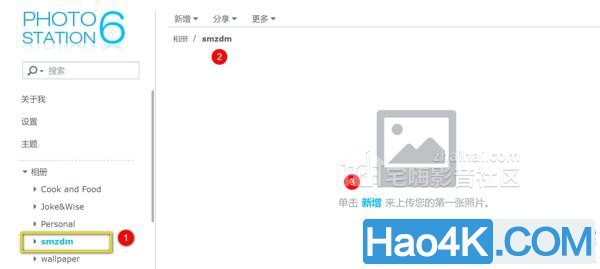
新建的smzdm相册概览左侧的导航栏,出现了新建的smzdm相册。
当前的路径:相册/smzdm(可与上一张图片的路径对照理解)。由于是新的相册,此处有新增按钮来提示我们上传第一张照片。点击新增按钮进入照片上传页面。
5bffbcd68d4238493.png_.jpg
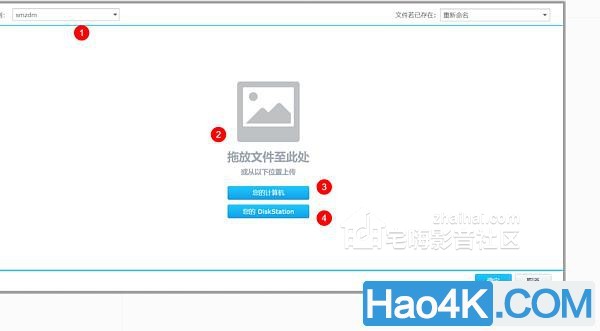
照片上传页面当前相册:smzdm。
可以直接从计算机的文件管理器拖放照片到此处,进行批量上传。也可以点击您的计算机,此时会打开文件浏览对话框,从计算机上选择本地照片、上传。您的DiskStation,此按钮表示从你的群晖NAS硬盘中选择照片,上传到Photo Station的相册中。
5bffbdf5d15b1955.png_.jpg
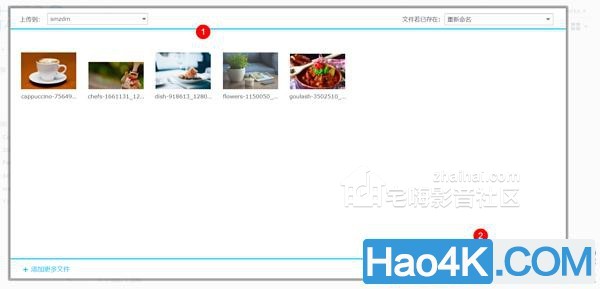
从计算机选择本地照片上传到群晖NAS的相册中选好的一批照片,待上传。点击确定,开始上传。
5bffbe4a043408391.png_.jpg
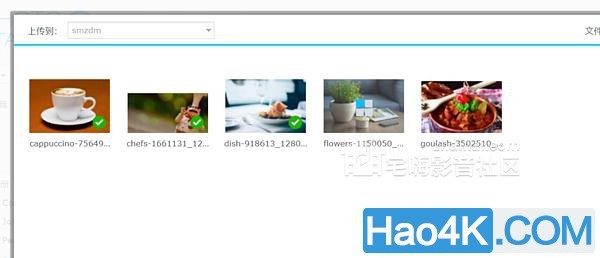
正在上传中,右下角有绿色对勾的照片为已上传
5bffbe6bd61741285.png_.jpg
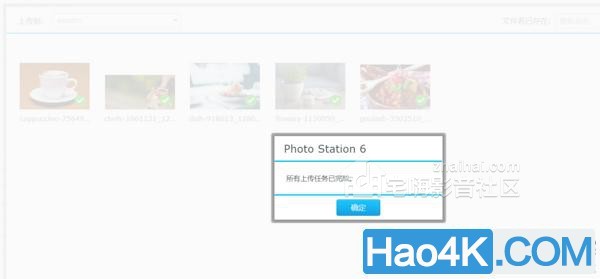
上传完成,点击确定
5bffbe87e5f0c6789.png_.jpg
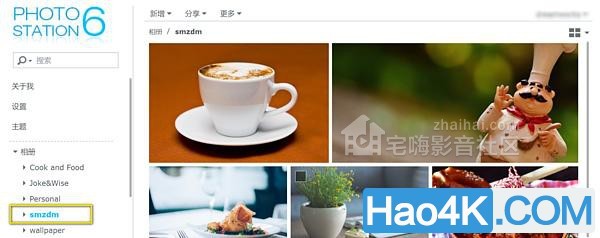
此时,smzdm相册中出现了刚上传的照片
5bffbf47018378087.png_.jpg
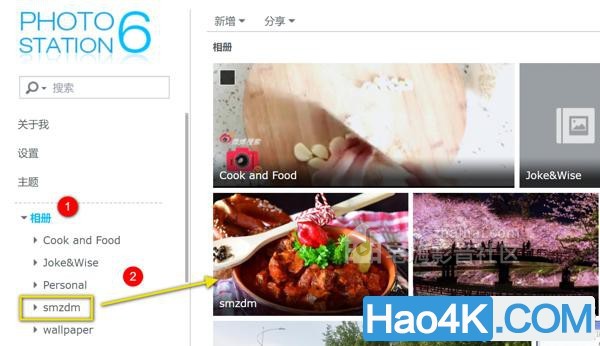
回到相册首页看一下点击左侧导航栏的相册,返回相册首页。
由于刚才向smzdm相册中上传了照片,右侧的相册预览窗口,也增加了smzdm相册的缩略图。
三、在iPad等设备上安装DS photo下载相应版本的app进行安装iOS设备,请直接在App store中搜索DS photo下载安装。
5bffcb2e9a4182996.png_.jpg
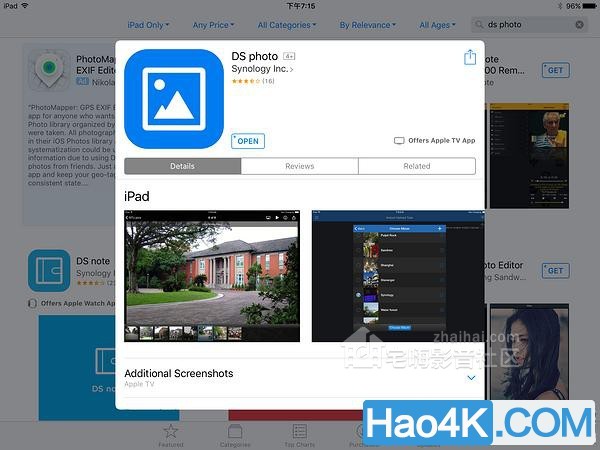
在App Store的搜索框输入“ds photo”找到app安卓设备,可以在群晖官网-支持-下载中心找到Android版本下载。
5bffcbcc6b8f72906.png_.jpg
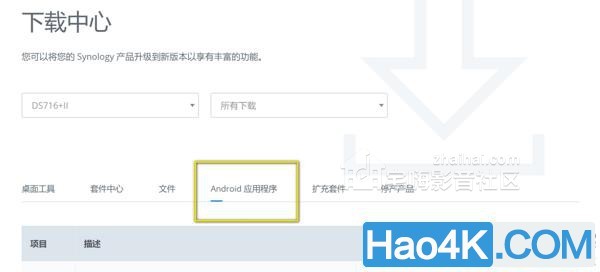
先切换到Android标签页
5bffcbea638b93942.png_.jpg

下拉网页,找到DS photo,下载安装在DS photo上欣赏远程相册在平板电脑上操作DS photo是非常简单而直观的。
登录DS photo,进入app,首页显示的就是所有相册缩略图。
5bffccac3c94a9799.png_.jpg
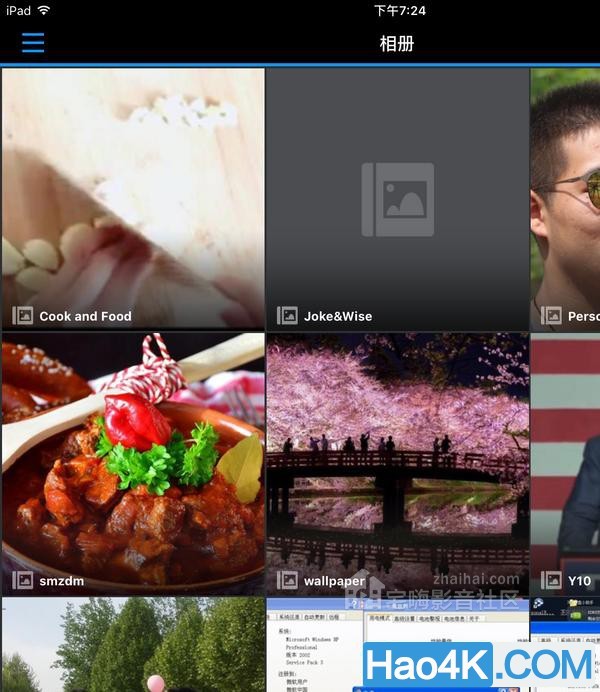
左下角为刚才的smzdm相册
5bffd0ae7be249597.png_.jpg
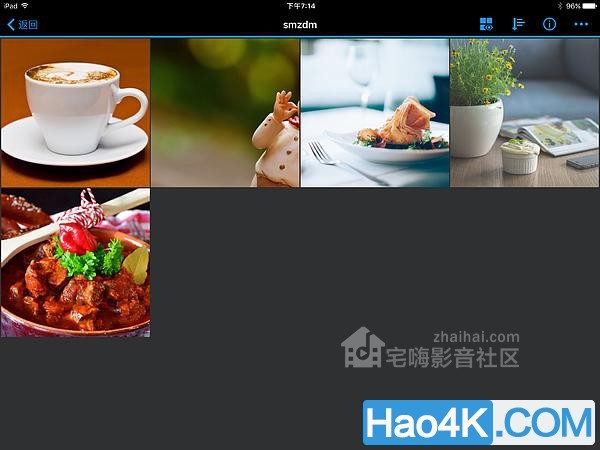
点击进入相册,可以看到所有照片既然想做成电子相册,自动播放是少不了的,怎么实现呢?
5bffd1246a5797128.png_.jpg
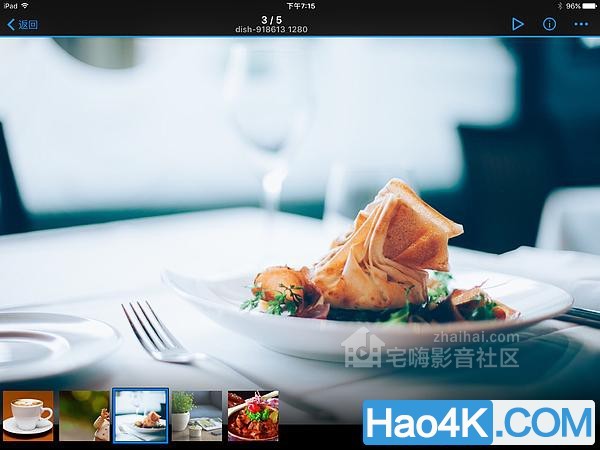
点击打开任意一张照片此时下方是当前相册的照片列表,方便快速跳转。
右上角有一个三角形播放按钮,点击即可开始连续播放。
打开相册、点击照片、播放,这些触摸屏上的操作,相信对父母来说,还是很容易学会的。
为了方便父母,本文的教程将远程亲子相册的管理步骤进行了简化,即:子女负责管理维护群晖NAS、上传照片;父母只需要在iPad等客户端欣赏相册中不断更新的照片。
实际上,在熟悉了DS photo的操作之后,就会发现,前述照片的上传既然是在浏览器中进行的,那么无论你(IT管理员)身处何地,都可以向群晖NAS的相册中上传和管理照片的。更进一步的,父母若愿意的话,也可以自行上传家庭照片。
关于播放相册的设备
理论上只要能安装、运行DS photo的设备,哪怕是一台冰箱,都可以变成远程亲子相册。
5bffd4ea4b5376033.png_.jpg

DS photo还提供了安卓TV版本所以,我们也可以尝试将DS photo安装到电视盒、智能电视上,把电视变成一个巨幅的相册。不过这里要小心,不要过于激进。有时候上年纪的父母不会来回切换视频源,必要的话,一定要耐心示范,甚至写下具体操作步骤。这也是本文以闲置iPad等平板电脑作为远程相册的原因之一。闲置的ipad或手机不要再换不锈钢盆啦,让全家人享受科技带来的便利和快乐,让群晖NAS更好地为我们服务吧。 |